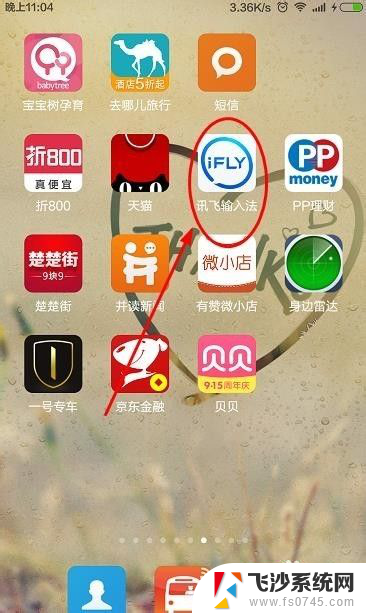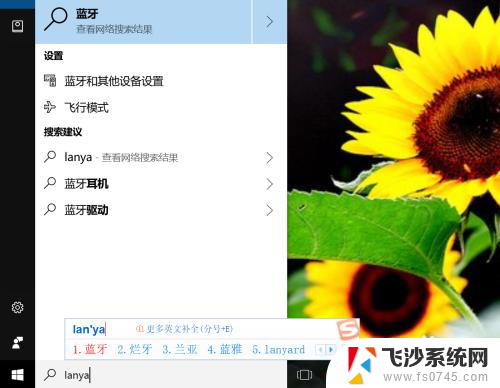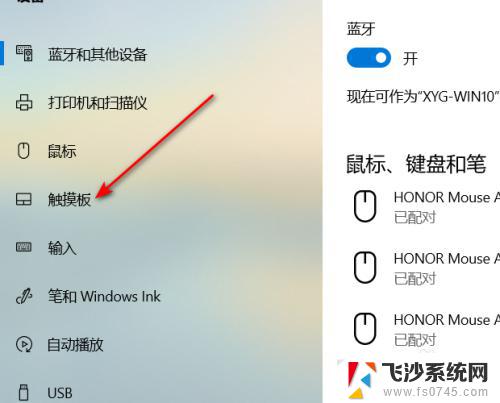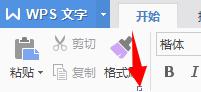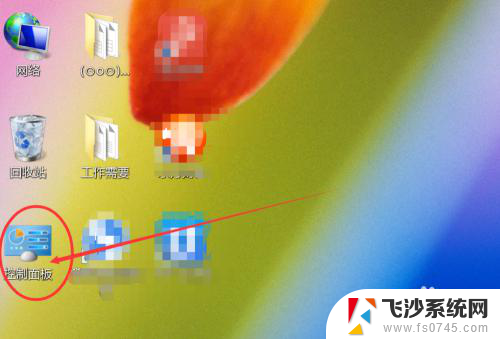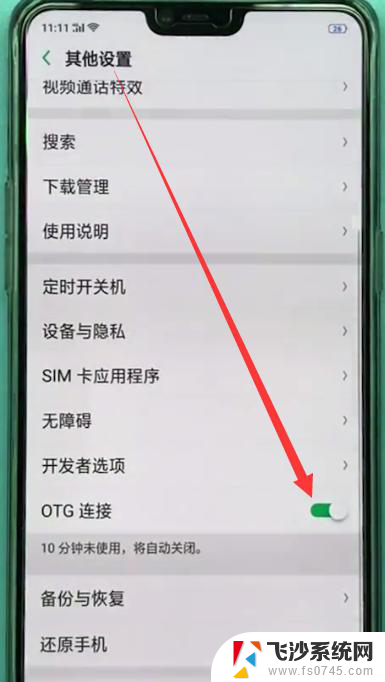电脑手写板在哪里打开 电脑手写板功能打开方法
更新时间:2024-03-21 14:56:36作者:xtliu
电脑手写板是一种方便的输入设备,让用户可以通过手写的方式进行文字输入和操作,但是很多人可能不清楚电脑手写板在哪里打开,也不知道如何打开电脑手写板功能。打开电脑手写板功能非常简单,只需要在电脑设置里找到手写板选项,然后进行相应的设置即可。接下来我们就来详细介绍一下电脑手写板的打开方法。
具体步骤:
1.鼠标移动和到win7的任务栏。
2.点击右键。
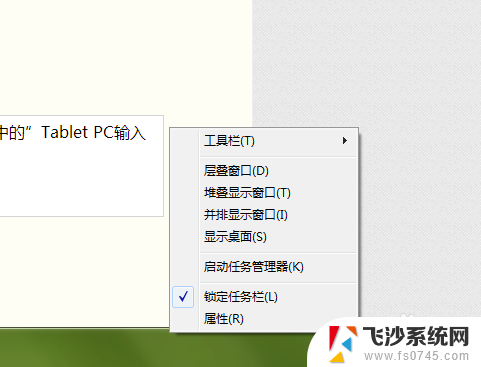
3.鼠标移至”工具栏“。
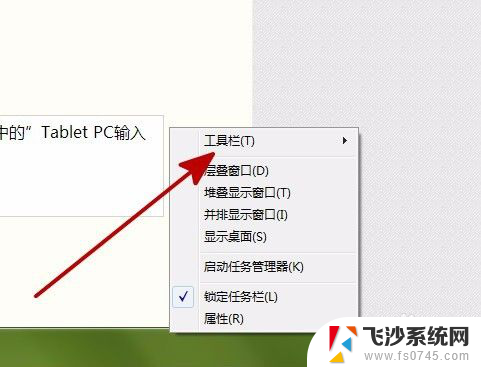
4.点击”Tablet PC输入面板“。
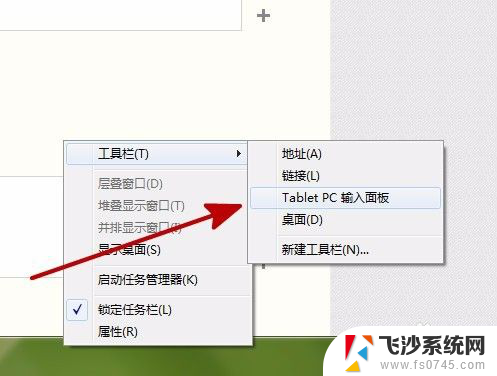
5.通过上述设置在任务栏中会出现手写板按钮。

6.点击即打开。
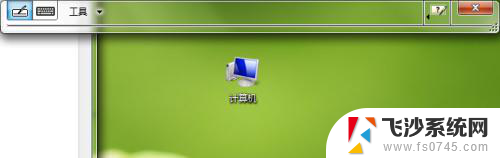
7.通过鼠标手写进行输入。

8.手写板不能通过关闭按钮关闭,如果需要关闭。右键点击“菜单工具栏”--“工具栏”-点击”Tablet PC输入面板“即可退出。

以上就是电脑手写板在哪里打开的全部内容,如果遇到这种情况,可以按照以上步骤解决,非常简单快速。